Windows 11におけるバッテリーの健康状態を確認する方法
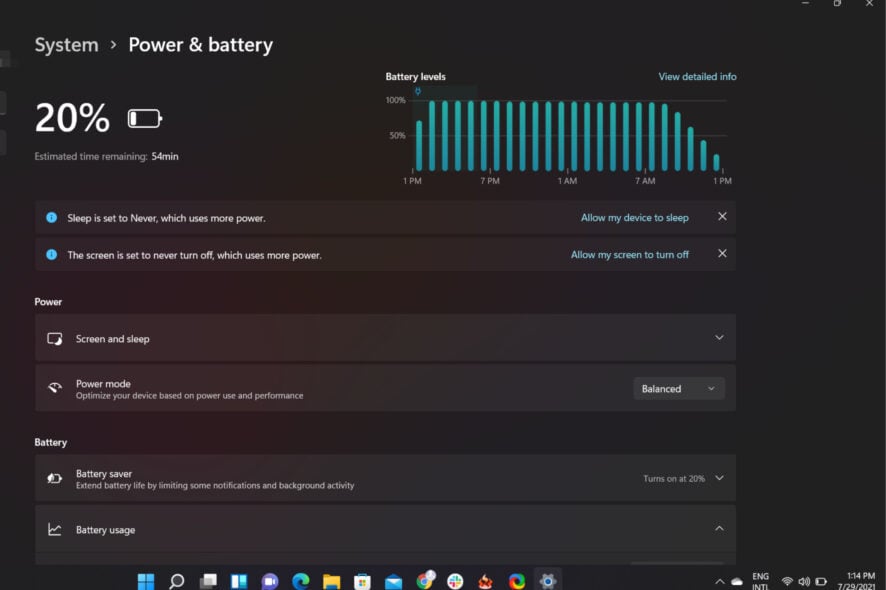 マイクロソフトの最新のオペレーティングシステムをノートパソコンやタブレットで使用している場合、バッテリーの状態を確認し、実行中のアプリやプロセスがどの程度バッテリーを消費しているかを確認したくなるでしょう。
マイクロソフトの最新のオペレーティングシステムをノートパソコンやタブレットで使用している場合、バッテリーの状態を確認し、実行中のアプリやプロセスがどの程度バッテリーを消費しているかを確認したくなるでしょう。
幸運なことに、設定メニューに新たにリニューアルされたバッテリー情報セクションでは、アプリやデバイスにインストールされたプログラムによるバッテリー消費の情報と共に詳細なグラフが表示されます。
さらに、コマンドプロンプトを使用してバッテリーレポートやエネルギーレポートを実行することで、より詳細な情報を得ることも可能です。
この記事では、これらの操作をステップバイステップで正確に示します。
Windows 11でアプリによるバッテリー使用量を確認するには?
特定のソフトウェアのエネルギー消費に関する詳細な情報を提供する簡単なプロセスで、数回のクリックで行うことができます。
特に移動が多く、デバイスのバッテリーに頼ってタスクを完了させる場合は、この情報を確認することをお勧めします。
一部のアプリは他のアプリよりも多くのエネルギーを消費するため、バッテリーが尽きる前にそれらを閉じたいかもしれません。
- 設定を開きます。スタートメニューからでも、Windowsキー + I を押しても開けます。

- システムカテゴリを選択し、電源とバッテリーをクリックします。
 *
* - バッテリー使用量をクリックして展開します。

-
このウィンドウには、必要な使用情報が表示され、他のアプリよりも多くのエネルギーを消費しているアプリを閉じることができます。

Windows 11デバイスのバッテリー寿命を改善したい場合は、専用の記事も用意しています。
Windows 11でバッテリーの健康状態を確認するには?
- キーボードのWindowsキーを押すか、タスクバーのスタートボタンをクリックして検索メニューを開きます。
-
検索ボックスにcommand promptまたはcmdと入力し、結果を右クリックして管理者として実行を選択します。

-
次のコマンドを入力し、Enterを押します:powercfg /batteryreport
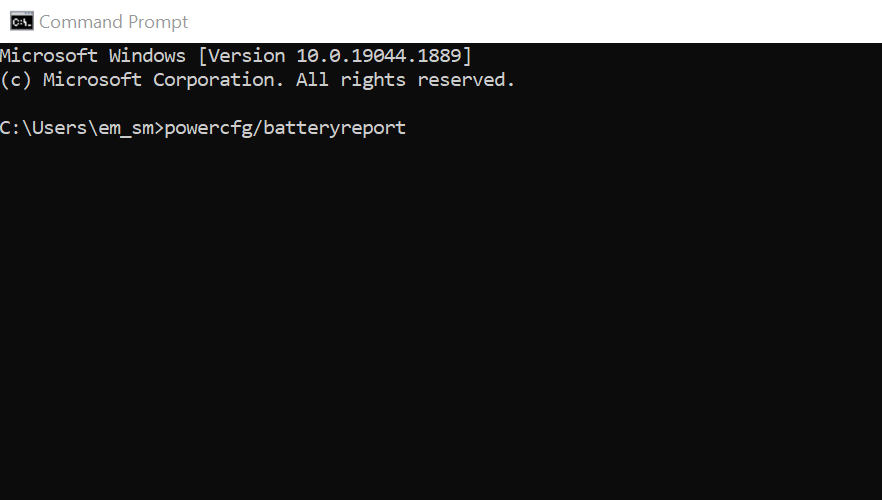
-
バッテリー寿命のレポートファイルが特定のファイルパスに保存されたというメッセージが表示されます。

-
メッセージに示されたファイルパスに移動し、battery-report htmlファイルをクリックします。

-
ファイルを開くブラウザをリストから選択し、OKをクリックします。

-
ファイルを読み、バッテリーの健康状態に関する必要なセクションを見つけます。

Windows 11ノートパソコンのバッテリーの容量、使用状況、寿命の推定などに関する詳細情報を得るために、バッテリーレポートを生成できます。これはコマンドプロンプトを通じて簡単なコマンドで行うことができます。
コマンドプロンプトは、すべての必要な情報が含まれたhtmlファイルを生成し、それにはインストールされたバッテリー、最近の使用状況、バッテリー使用量、使用履歴、バッテリー容量履歴、バッテリー寿命の推定が含まれます。
このトピックの詳細を読む
- Windows 11 Build 27898、小さいタスクバーアイコン、迅速な回復、スマートな共有を追加
- Windows 11 Build 27898のバグがクラシックVistaスタートアップサウンドを再び復活
- Windows 11 Build 22631.5696が重要な修正を伴いβチャネルに登場
- Windows 11のパッチ火曜日の更新がうっとうしいファイアウォールエラーログを修正
エネルギーレポートとは?
多くのユーザーは、バッテリーレポートとエネルギーレポートを混同しています。両者はラップトップのバッテリーをスキャンするコマンドですが、異なる目的を果たします。
バッテリーレポートはバッテリーの健康状態を確認するのに対し、エネルギーレポートはデバイスのバッテリーを多く消耗させる要因についての情報を生成し、デバイスが正常に動作するのを防ぎます。
Windows 11でエネルギーレポートを実行するには?
-
Windows 検索ボックスを開き、cmdと入力して、管理者として実行を選択します。

-
cmdのボックスに次のコマンドを入力し、Enterを押してコマンドを実行します:
powercfg /energy - ツールはWindows 11デバイスで60秒間のスキャンを実行します。これはスキャンのデフォルトの期間です。
- 60秒以上続けたい場合は、コマンドに.durationの指定を追加できます。たとえば、powercfg /energy /duration 120と記述すれば、2分間実行させることができます。より詳細なスキャンは、バッテリー寿命に関するより深い情報を提供します。
-
スキャンが完了すると、コマンドプロンプトは、エネルギー効率関連の問題が見つかったか、その件数が報告されます。さらに、特定のファイルパスにHTMLファイルが生成されます。

- そのファイルパスに移動し、希望するブラウザでエネルギーレポートファイルを開きます。
- レポートを読みます。非常に詳細かもしれません。必要なセクションまでナビゲートしてお好みの情報を読むか、全てを読むこともできます。
Windows 11でのバッテリー消費を修正するための一部の解決策については、専用の記事をご覧ください。
特定のアプリがバッテリーをどれだけ消耗しているかを知ることがなぜ重要なのか?
前述のように、タブレット、ノートパソコン、さらには電話などのポータブルデバイスを使用している際の作業は、該当するデバイスの自律性に依存しています。
バッテリーの寿命を節約することは、個々のタスクを完了するために重要であり、特にデバイスをプラグインするためのソケットが利用できない場合はさらに重要です。
したがって、残りのバッテリーに対してどのアプリがより多くの負担をかけているのかを正確に知ることは、旅行中に確実に考慮すべき要素です。
最近、Windows 11が前のOSよりも電力を多く消費することも言及されており、そのためバッテリー使用量に注意を払う理由がまた一つ増えました。
そして、すべての人がWindows 11が携帯電話や多数の折りたたみデバイス、そしてマイクロソフト自身のSurfaceモデルで素晴らしく動作することに慣れているため、ますます多くの人々がこれらのガジェットにインストールすることでしょう。
重要な詳細を追跡して、予期しないサプライズを避けるようにしてください。
現在、どのポータブルデバイスでWindows 11を実行していますか?下のコメントセクションでお知らせください。













